whatsapp怎么迁移聊天记录?
要迁移 WhatsApp 聊天记录,首先在旧设备上进行备份;对于安卓用户,可以选择 Google Drive 备份,而 iPhone 用户可以使用 iCloud 备份。完成备份后,在新设备上使用同一电话号码安装 WhatsApp并登录,然后在首次打开时选择“从备份恢复”以同步聊天记录。若不使用云备份,也可通过本地备份或第三方工具进行迁移,但需注意数据安全与隐私风险。
使用云备份迁移(适用于同一操作系统,如安卓到安卓或 iPhone 到 iPhone)
安卓设备之间的云备份迁移
安卓设备可以通过 Google Drive 备份和恢复聊天记录,适用于将聊天记录迁移到另一台安卓手机。
备份聊天记录:
- 打开 WhatsApp 应用,点击右上角的“三个点”菜单图标。
- 选择“设置”,进入“聊天”选项,然后点击“聊天备份”。
- 配置 Google Drive 备份:
- 在“备份到 Google Drive”中选择备份频率(例如“每日”或“每周”)。
- 选择你的 Google 帐号(或登录以关联 Google 帐号)。
- 选项中建议选择“仅 Wi-Fi”以减少数据消耗。
- 手动备份:点击“立即备份”,WhatsApp 会开始上传聊天记录和媒体文件到 Google Drive。
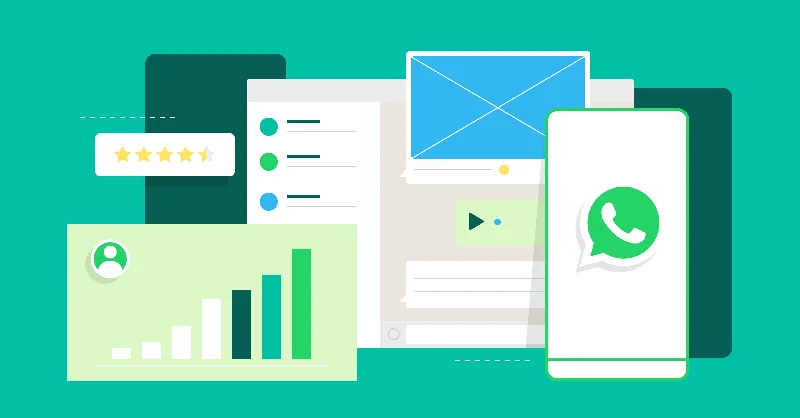
在新设备上恢复:
- 在新设备上安装 WhatsApp,并使用相同的手机号码登录。
- WhatsApp 会检测到 Google Drive 上的备份文件。点击“恢复”后,等待备份文件下载并恢复完成。
- 完成恢复后,聊天记录和媒体文件会出现在新设备上。
iPhone 设备之间的云备份迁移
iPhone 使用 iCloud 来备份和恢复聊天记录,适用于在 iOS 设备之间迁移聊天记录。
备份聊天记录:
- 打开 WhatsApp,点击底部导航栏的“设置”。
- 进入“聊天” > “聊天备份”。
- 点击“立即备份”开始备份,确保已登录 iCloud 并启用了 iCloud Drive。
- 你可以选择“自动备份”频率(例如“每日”、“每周”),确保数据定期更新到 iCloud。
在新设备上恢复:
- 在新设备上安装 WhatsApp,并使用相同的电话号码登录。
- 登录时 WhatsApp 会检测到 iCloud 中的备份,点击“恢复聊天记录”,系统会自动恢复聊天记录和媒体文件。
使用本地备份迁移(适用于安卓设备之间)
本地备份方法适合安卓设备之间的数据迁移,且无需依赖 Google Drive。
步骤:
- 备份聊天记录:
- 打开 WhatsApp,点击“设置” > “聊天” > “聊天备份”。
- 选择“立即备份”,WhatsApp 会自动将备份文件保存在手机的内部存储中。
- 找到备份文件:
- 打开文件管理器,找到路径:内部存储/WhatsApp/Databases。在这个文件夹中,你会看到类似 msgstore-YYYY-MM-DD.1.db.crypt12 的文件,这就是聊天记录备份。
- 备份文件以日期命名,找到最新的备份文件。
- 传输备份文件:
- 使用 USB 线将手机连接到电脑,将 Databases 文件夹中的最新备份文件复制到电脑上。
- 将文件传输到新设备的相同路径下 内部存储/WhatsApp/Databases 中。如果路径不存在,可以手动创建文件夹。
- 恢复备份:
- 在新设备上安装 WhatsApp,但不要立即打开应用。
- 将备份文件放入正确路径后,打开 WhatsApp 并使用相同电话号码登录。
- WhatsApp 会检测到本地备份文件,点击“恢复”以完成聊天记录迁移。
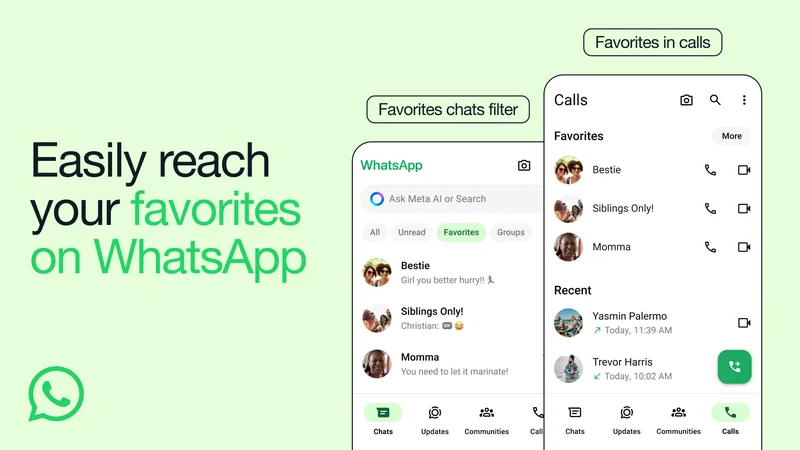
跨平台迁移(安卓到 iPhone 或 iPhone 到安卓)
WhatsApp 官方和部分第三方工具支持跨平台迁移,但需要额外操作。
使用 WhatsApp 官方工具迁移聊天记录(安卓到 iPhone)
适用条件:安卓设备系统为 Android 10 以上,且新 iPhone 系统为 iOS 15.5 或以上。
步骤:
- 在安卓手机上备份聊天记录:
- 打开 WhatsApp,进入“设置” > “聊天” > “聊天备份”,点击“立即备份”。
- 将安卓手机和 iPhone 连接:
- 使用 Type-C to Lightning 数据线将安卓手机和 iPhone 连接。
- 在安卓手机上选择“传输到 iPhone”选项,并按照屏幕上的说明操作。
- 在 iPhone 上恢复:
- 安装 WhatsApp,使用相同的号码登录,系统会提示恢复聊天记录。
- 该方法可以迁移聊天记录,但部分媒体文件的日期信息可能不保留。
使用第三方工具(安卓到 iPhone 或 iPhone 到安卓)
可以考虑使用 MobileTrans、AnyTrans 等第三方迁移工具,这些工具通常支持跨平台迁移,但可能需要付费且需要连接电脑。
使用第三方工具的一般步骤:
- 下载并安装工具(如 MobileTrans)在电脑上,并连接两个设备。
- 选择“WhatsApp 传输”或类似选项,选择源设备和目标设备。
- 按照软件的步骤操作,通常会提示备份、传输和恢复操作。确保网络和连接稳定。
迁移聊天记录时的注意事项
- 确保使用相同电话号码:在迁移过程中,WhatsApp 要求在新设备上使用相同的电话号码才能恢复备份。
- 备份频率设置:在设置中配置自动备份,确保数据定期更新,避免数据丢失。
- 网络连接:如果使用云备份和恢复,建议在 Wi-Fi 下操作,避免消耗大量数据流量。
- 第三方工具安全性:如使用第三方工具,选择官方推荐或知名工具,避免隐私泄露。
通过以上阅读你可以得知
WhatsApp 迁移聊天记录的方法多样。使用 Google Drive 或 iCloud 备份最适合同一操作系统的设备间迁移,而安卓设备间还可以使用本地备份方法。跨平台迁移可以通过 WhatsApp 官方工具或第三方工具实现,但需要额外操作和工具支持。
常见问题
WhatsApp 迁移聊天记录时,如何确保多设备上的数据一致性?
要确保多设备上的数据一致性,首先建议开启定期的自动备份。对于安卓设备,可以在 WhatsApp 设置中开启 Google Drive 备份,设置为“每日”或“每周”自动备份;对于 iPhone,可以选择在 iCloud 中定期备份。备份前确保所有设备的 WhatsApp 都处于最新版本,以防止兼容性问题。此外,迁移时仅在新设备上登录,并使用与旧设备相同的电话号码以保证完整恢复。若在不同设备上同步使用 WhatsApp,请在迁移成功后在旧设备上退出登录,避免出现同步冲突。
迁移过程中遇到网络不稳定或中断的情况该怎么办?
如果迁移过程中遇到网络不稳定或中断,首先检查网络连接并确保设备处于稳定的 Wi-Fi 网络下再继续操作。对于使用云备份的用户,建议在迁移前将备份设置为“仅 Wi-Fi”,避免因数据流量波动影响备份。若中途传输失败,可重新开始备份并进行迁移。此外,可以选择本地备份(安卓设备)或使用数据线进行迁移,因为这些方法对网络依赖较小,并可减少网络问题导致的数据丢失风险。
使用第三方工具迁移 WhatsApp 聊天记录是否存在数据丢失或隐私风险?
使用第三方工具迁移 WhatsApp 聊天记录可能存在数据丢失或隐私风险,特别是使用未经认证的工具时。部分工具会要求存取用户数据,存在潜在的隐私泄露风险。建议使用有良好信誉的工具,如 MobileTrans、AnyTrans 等经过认证的应用程序,尽量避免使用来源不明的工具。选择具备高数据安全性的工具,并在迁移后及时删除备份记录,进一步保护隐私。同时,阅读并了解这些工具的隐私政策也是保障数据安全的重要一步。